固态装好系统怎么设置
shiwaishuzidu 2025年4月14日 09:31:23 固态 18
固态装好系统后,可在BIOS中将启动顺序设为固态硬盘优先;进入系统后,可进行分区、格式化等操作,还可安装必要驱动程序以保障硬件正常运行。
-
磁盘分区与格式设置

- 初始化磁盘:
- 对于全新的固态硬盘,需要先进行初始化操作,在Windows系统中,可以通过“计算机管理”中的“磁盘管理”来进行初始化,右键点击“此电脑”,选择“管理”,进入“磁盘管理”页面。
- 找到新安装的固态硬盘,右键点击未分配的空间,选择“初始化磁盘”,在弹出的对话框中,根据实际情况选择磁盘格式(一般选择GPT格式)和分区样式,然后点击“确定”。
- 创建分区:
- 初始化完成后,开始创建分区,右键点击固态硬盘的未分配空间,选择“新建简单卷”,然后按照向导提示进行操作,可以根据自己的需求设置分区的大小、文件系统格式(建议使用NTFS格式)和分配单元大小等参数。
- 系统分区(通常是C盘)可以分配较大的空间,如50GB以上,用于安装操作系统和存放常用软件;其他分区可以根据个人需求进行划分,用于存放文档、图片、视频等文件。
- 初始化磁盘:
-
BIOS/UEFI设置
- 启动顺序设置:
- 进入BIOS/UEFI设置界面,通常在开机时按下Del、F2、F10等按键(不同的电脑品牌和型号可能不同),可进入BIOS/UEFI设置界面。
- 在BIOS/UEFI设置中,找到“Boot”(启动)选项卡或相关菜单,将固态硬盘设置为第一启动项,这样可以确保电脑从固态硬盘启动系统,提高启动速度。
- AHCI模式设置:
- 确保固态硬盘工作在AHCI模式下,以发挥其最佳性能,在BIOS/UEFI设置中,找到“Advanced”(高级)选项卡或相关菜单,然后找到“SATA Configuration”(SATA配置)或类似选项。
- 将SATA模式设置为“AHCI”,然后保存设置并退出BIOS/UEFI设置界面。
- 启动顺序设置:
-
系统设置
- 虚拟内存设置:
- 虽然固态硬盘的速度较快,但合理设置虚拟内存可以提高系统的稳定性和运行效率,右键点击“此电脑”,选择“属性”,然后在弹出的窗口中点击“高级系统设置”。
- 在“系统属性”窗口的“高级”选项卡下,点击“性能”区域的“设置”按钮,在弹出的“性能选项”窗口中切换到“高级”选项卡,点击“虚拟内存”区域的“更改”按钮来自定义虚拟内存的大小和存放位置。
- 电源管理设置:
- 为了延长固态硬盘的使用寿命和提高其性能,可以在电源管理中进行相关设置,在控制面板中找到“电源选项”,根据实际使用情况选择合适的电源计划,如“平衡”或“高性能”。
- 还可以点击“选择电源按钮的功能”和“选择关闭盖子的功能”,根据自己的需求设置相应的操作,如睡眠、关机等。
- 虚拟内存设置:
-
驱动程序安装与更新
- 安装必要的驱动程序:
安装完系统后,需要安装固态硬盘的驱动程序以及芯片组、网卡、显卡等硬件的驱动程序,可以使用驱动精灵、鲁大师等第三方软件自动检测并安装驱动程序,也可以从电脑厂商的官方网站上下载最新的驱动程序进行手动安装。
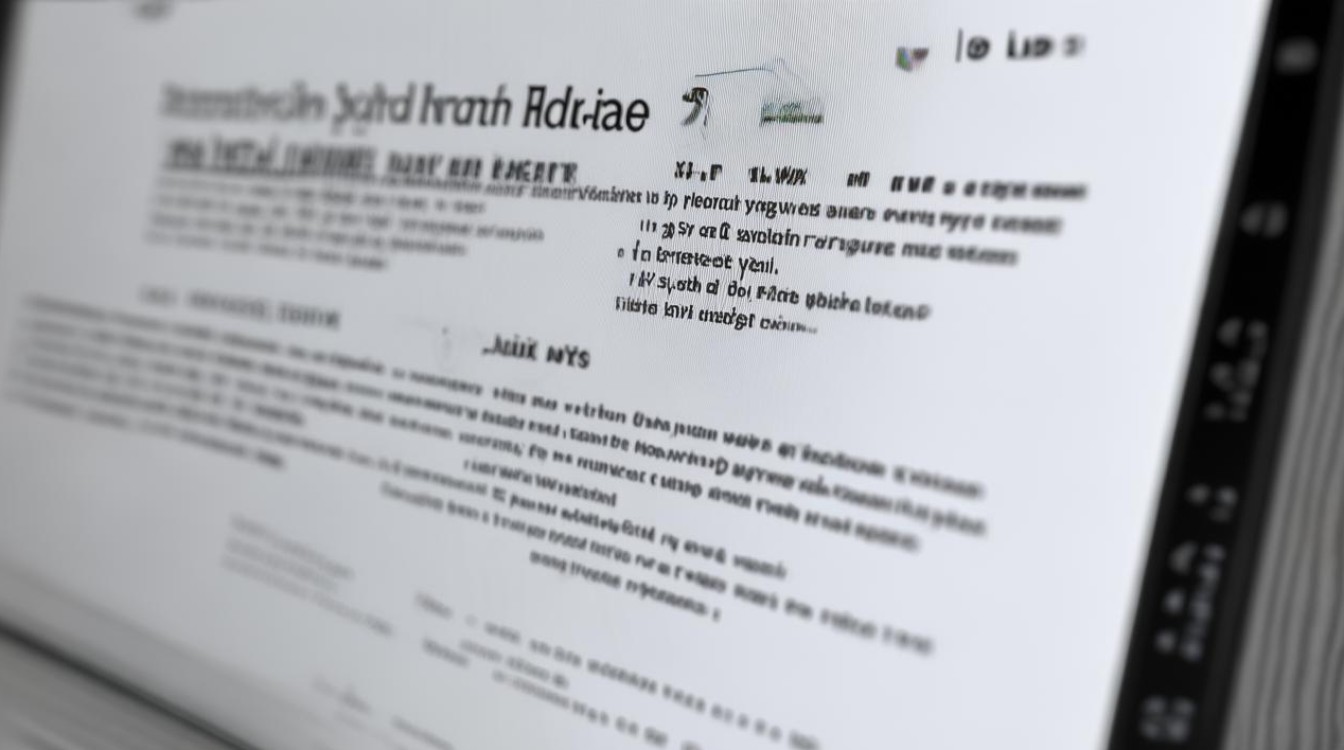
- 更新驱动程序:
定期检查并更新驱动程序,以确保硬件设备的正常运行和性能优化,可以通过设备管理器查看各个硬件设备的驱动程序版本,如有更新的版本,及时进行更新。
- 安装必要的驱动程序:
-
系统优化与安全设置
- 开启系统保护功能:
开启系统还原功能,以便在系统出现问题时可以恢复到之前的正常状态,右键点击“此电脑”,选择“属性”,在弹出的窗口中点击“系统保护”选项卡,选择系统所在的驱动器(一般为C盘),点击“配置”按钮,启用系统保护功能,并设置合适的磁盘空间使用量。
- 安装杀毒软件和防火墙:
为了保障系统的安全,需要安装可靠的杀毒软件和防火墙,可以选择市面上知名的杀毒软件,如卡巴斯基、诺顿、360安全卫士等,并及时更新病毒库和进行系统扫描。
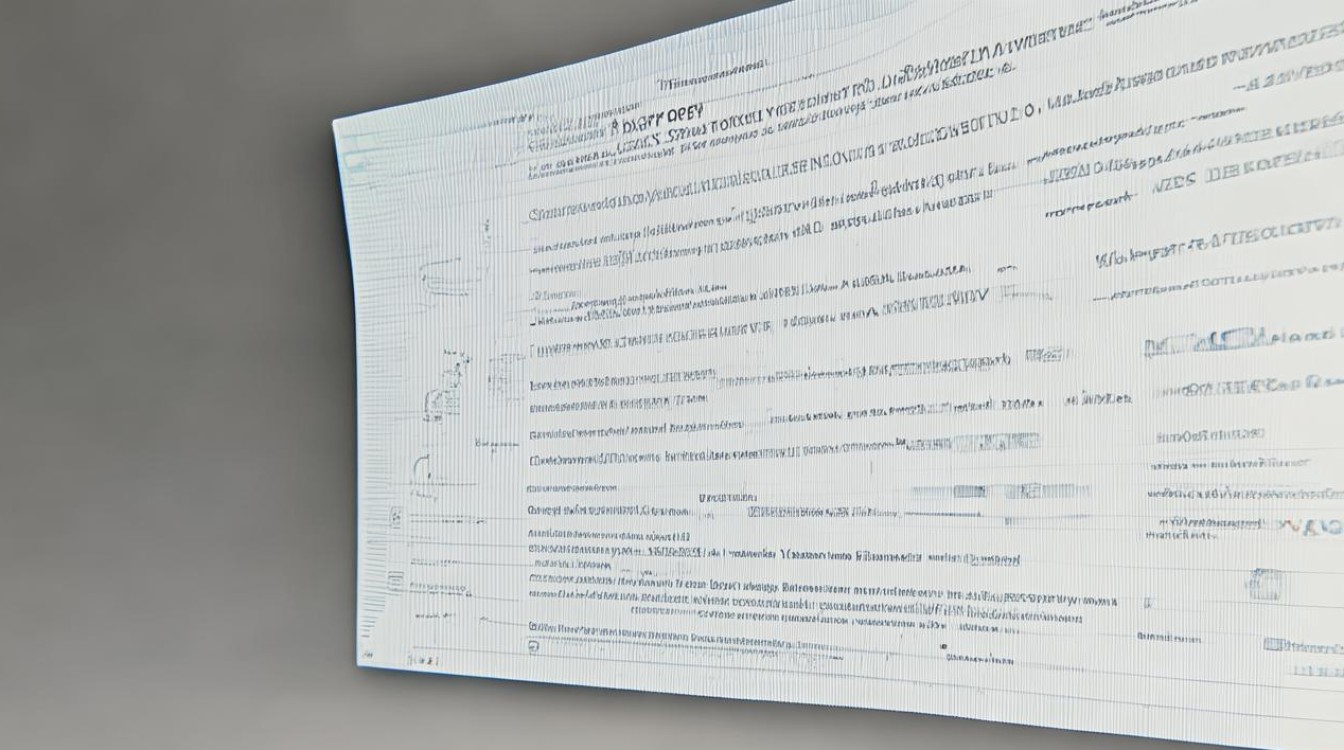
- 开启系统保护功能:
通过以上详细的设置步骤,可以充分发挥固态硬盘的性能优势,提升电脑的整体运行效率和稳定性,定期进行系统优化和维护也是保持固态硬盘长期稳定运行的关键。










